
发布时间:2022-09-08 12: 11: 23
电脑型号:联想拯救者R9000P 2021
软件版本:Mathtype7.4版本
系统:Win11
一般来说,公式编辑器的主要作用是编辑并且修改公式,但是随着许多学术论文的格式要求提高,越来越多的用户选择使用公式编辑器来辅助修改论文格式的编号,那么下面就来向大家介绍Mathtype右编号无法使用,Mathtype右编号格式怎么修改。
一、Mathtype右编号无法使用
右编号公式在论文中一般起到规范格式以及调整排版的作用,下面来介绍在Mathtype中有编号无法使用的具体情况。
情况一:Mathtype软件未更新版本
解决方法:将Mathtype软件更新到新版后再次进入到公式符号编辑界面,随后重新进行编号编辑。
情况二:Mathtype中右编号设置错误
解决方法:
1、首先打开word文档主界面,并且将Mathtype公式编辑器导入其中。
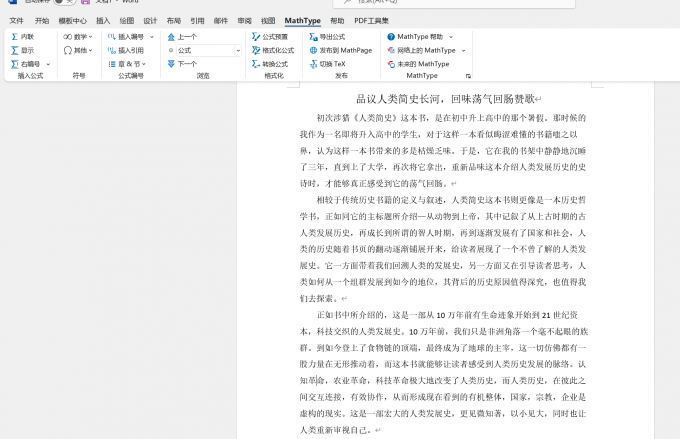
2、随后在软件工具栏中找到右编号并且点击进入设置编辑。
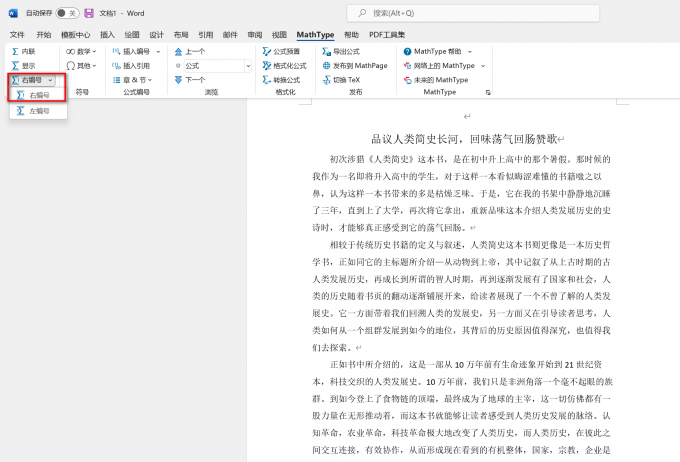
3、完成右编号的添加,添加后可以在后面跟上相关的标题内容,使得论文整体有层次。
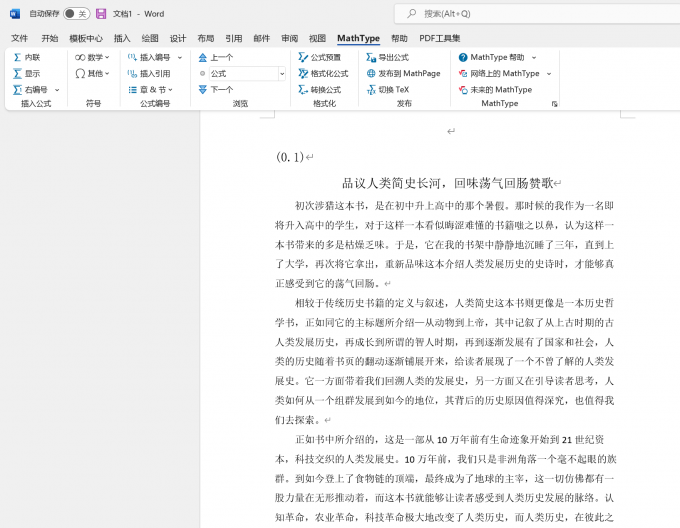
当Mathtype中的右编号编辑无法使用时,使用word文档进行编辑即可解决问题,需要在word文档中重新设置正确的有编号。
二、Mathtype右编号格式怎么修改
上面介绍了如何设置Mathtype右编号,下面再来介绍如何修改Mathtype右编号格式。
1、首先打开word文档中的Mathtype编辑器,并且点击工具栏中的格式化公式选项。
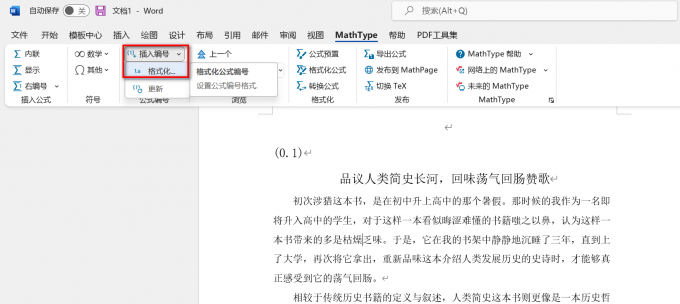
2、进入格式化公式后,可以在其中看到格式化页面的相关选项,在其中修改相关的内容参数。
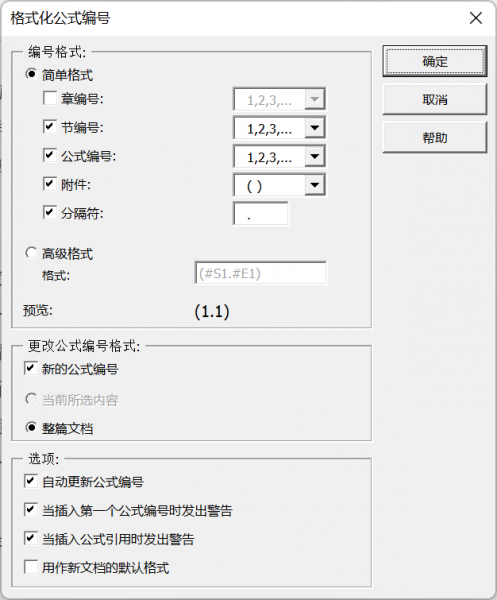
3、在公式格式化界面中能够设置删除点,输入连字符,之后可以在Preview中预览公式格式化的效果,随后点击确认,就能够完成编号的格式化了。
4、最后退回到公式编辑器主页面,在其中输入右编号,检查核对格式化后的效果。
三、公式编辑器中章节如何自动编号
前面说到了公式编辑器中的格式修改,下面来介绍如何将其中的章节内容进行自动编号。
插入分页符是为了对较长的文字进行内容划分,帮助读者可以更加直观地分析文章的内容,了解文段的脉络。
1、首先在公式编辑器主页面的工具栏中找到章节选项。
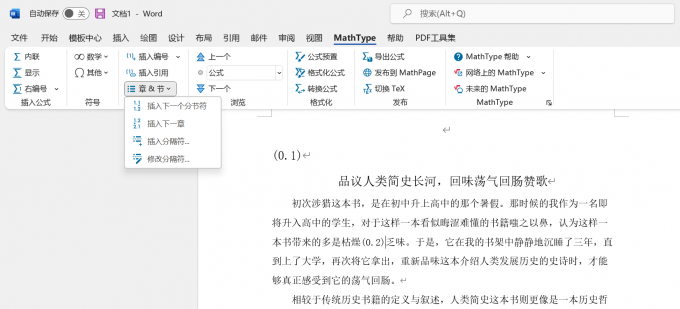
2、进入章节插入后输入对应的插入章节,输入对应章节完成后点击OK,即可插入新章节的分隔符,这里需要注意的是要将插入的内容与论文章节对应起来,不然后续的公式自动编号会出现问题。
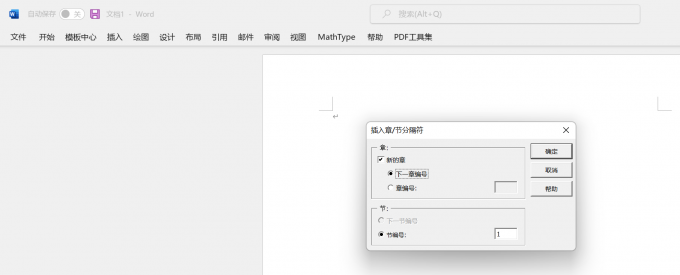
3、设置完成插入章节后,就可以在论文中直接搜索对应的章节内容了。
以上就是关于Mathtype右编号无法使用,Mathtype右编号格式怎么修改的具体内容,更多软件详情就请大家访问Mathtype中文网站吧。
作者:星痕无野.
展开阅读全文
︾